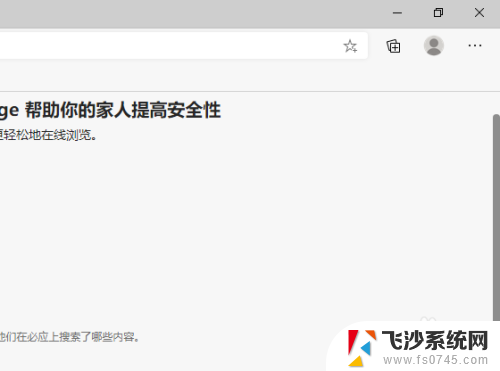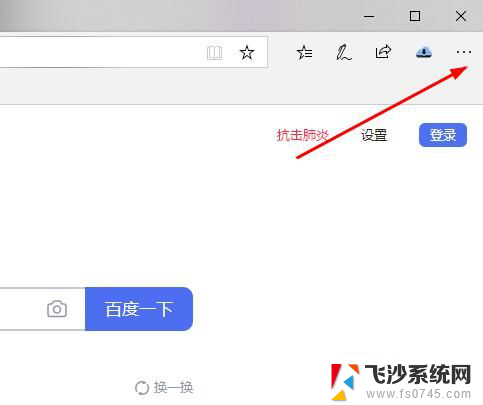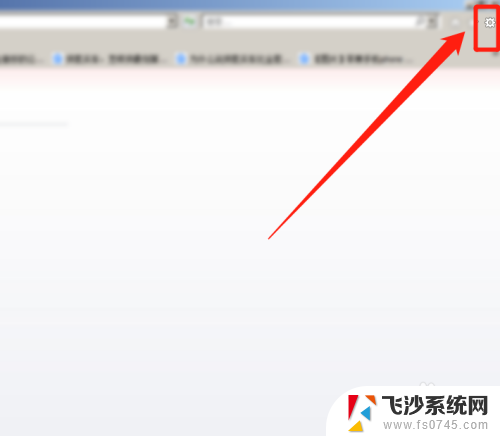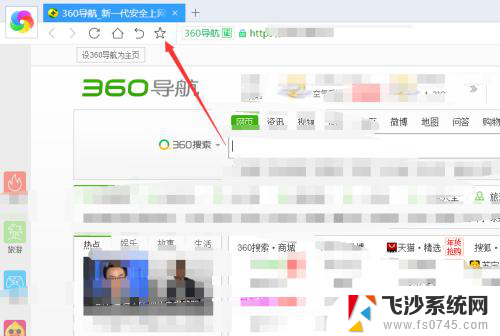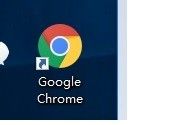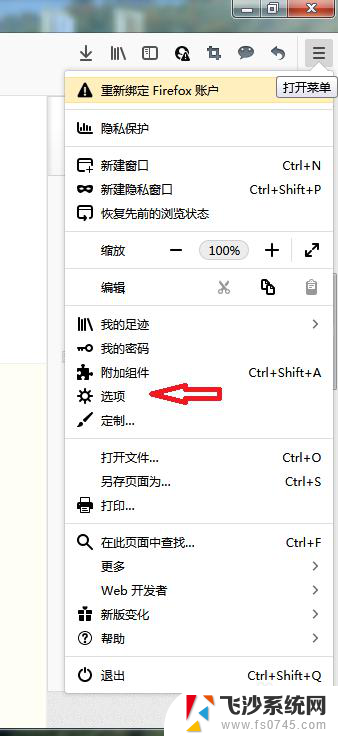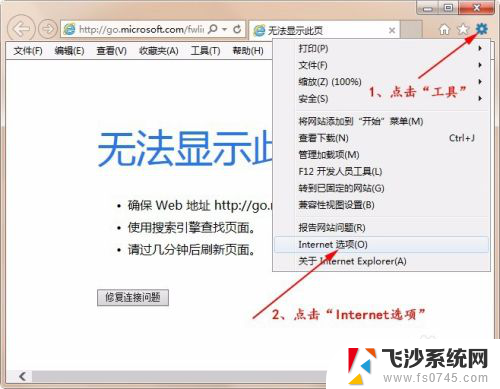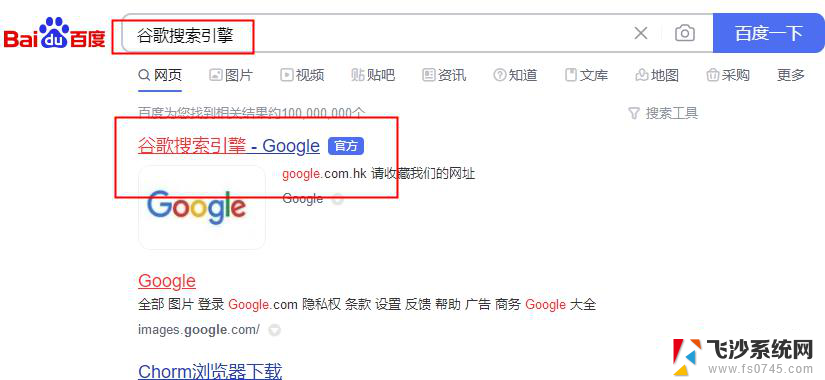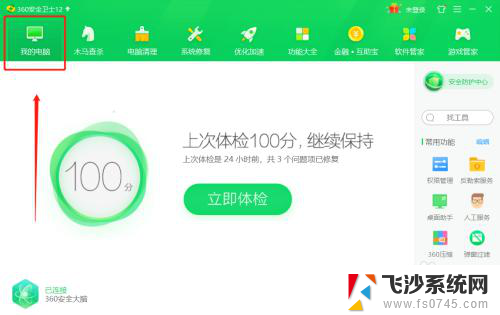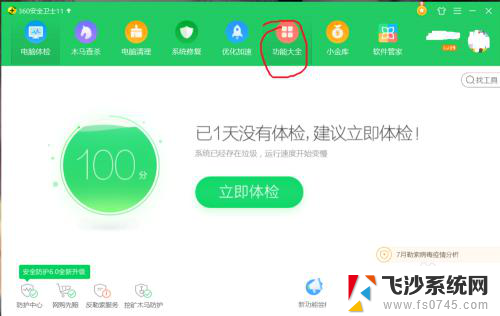浏览器窗口怎么全部显示 浏览器如何全屏显示网页内容
更新时间:2023-12-10 16:53:46作者:xtliu
浏览器窗口作为我们日常上网的工具之一,不可避免地会遇到一些显示问题,有时我们希望能够将浏览器窗口的内容全部显示出来,而有时又希望能够全屏显示网页内容,以获得更好的阅读体验。如何实现浏览器窗口的全部显示或全屏显示呢?本文将介绍几种常用的方法,帮助您轻松解决这些问题。
操作方法:
1.一般的浏览器,点击右上角的最大化即可实现浏览器最大化。
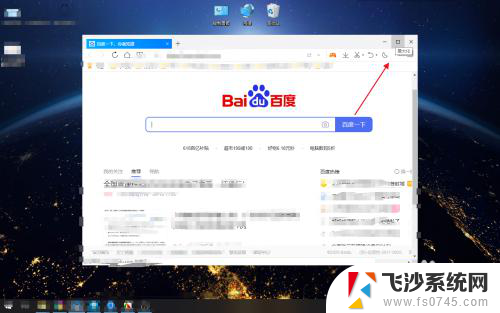
2.但是还是会有标签,网址显示。
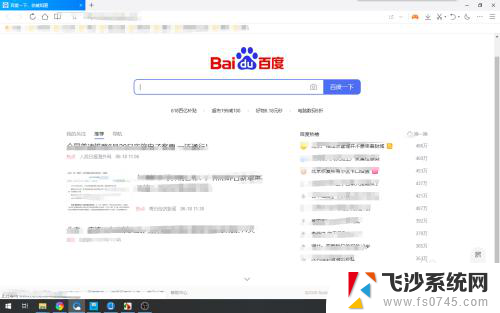
3.可以直接点击浏览器右上角的三个点。(不同浏览稍有差别)
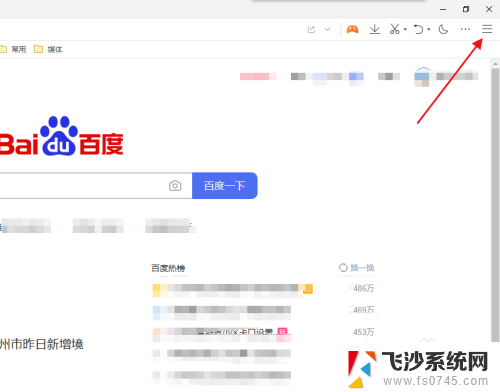
4.找到如图所示的图标,即为内容全屏显示按钮。(快捷键为F11)
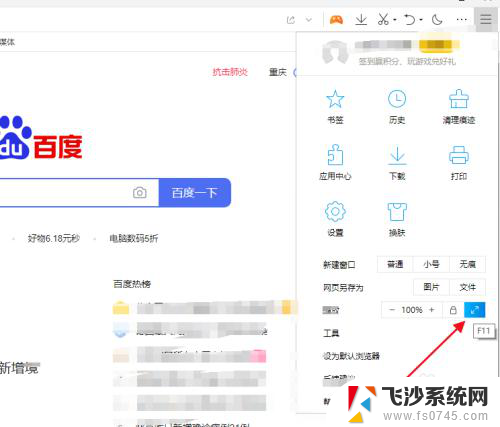
5.点击之后,浏览器的内容部分就会全屏显示。
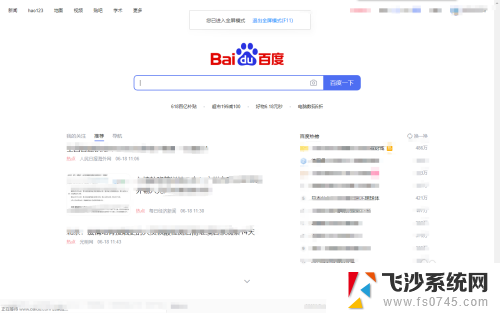
6.再次点击F11,就会退出全屏。
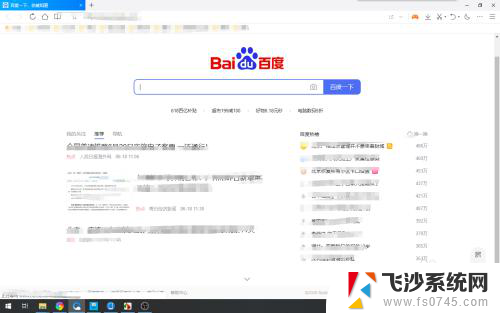
以上就是浏览器窗口如何完整显示所有内容的方法,如果有不清楚的用户可以参考小编的步骤进行操作,希望对大家有所帮助。